Laptop-tastatur fungerer ikke som det skal [LØST]
Miscellanea / / November 28, 2021
Det bærbare tastaturet er en av de mest vitale delene av den bærbare datamaskinen. Hvis den slutter å fungere, vil du oppleve problemer med å jobbe med den bærbare datamaskinen. Selv om du kan koble til et eksternt tastatur for å fungere, men det er ikke så praktisk. Det første aspektet du må sjekke er om tastaturet har et maskinvare- eller programvareproblem. I denne artikkelen vil vi lede deg gjennom noen av de mest anvendelige metodene for å fikse problemet med bærbart tastatur som ikke fungerer.
Merk: Sjekk først det bærbare tastaturet for fysisk skade. Hvis det er et maskinvareproblem med tastaturet, kan du ikke gjøre mye heller å bytte ut tastaturet eller ta til servicesenteret for reparasjonsarbeid. En annen måte å sjekke om problemet er med programvare eller maskinvare er å åpne BIOS-menyen. Mens du starter systemet på nytt, fortsetter du å trykke på Slett eller Escape knappen, hvis BIOS menyen åpnes bruk piltastene for å navigere hvis alt fungerer bra, det betyr at det er et programvareproblem med at tastaturet ikke fungerer.

Du kan rengjøre tastaturet for å fjerne eventuelle støvpartikler som forårsaker problemet, som potensielt kan løse problemet. Men vær oppmerksom på at du kanskje må åpne den bærbare datamaskinen, noe som kan gjøre garantien ugyldig. Så eksperttilsyn anbefales eller ta med den bærbare datamaskinen til servicesenteret for å rense støv som kan ha samlet seg over tid.
Innhold
- Reparer bærbart tastatur som ikke fungerer som det skal
- Metode 1 – Start PC-en på nytt
- Metode 2 – Ta ut batteriet
- Metode 3 – Installer tastaturdriveren på nytt
- Metode 4 – Oppdater tastaturdriveren
- Metode 5 – Fjern skadelig programvare
Reparer bærbart tastatur som ikke fungerer som det skal
Sørg for å opprette et gjenopprettingspunkt bare i tilfelle noe går galt.
Metode 1 – Start PC-en på nytt
Hvis det ikke er noe maskinvareproblem med tastaturet ditt, kan du velge denne metoden for å fikse problemet med det bærbare tastaturet som ikke fungerer. Å starte enheten på nytt kan løse dette problemet, ettersom det rapporteres av mange brukere at bare omstart av enheten løser dette problemet med tastaturet som ikke fungerer. Hvis det ikke hjelper å starte PC-en på nytt i normal modus, kan du start den på nytt i sikker modus. Det sies at omstart av enheten løser forskjellige typer problemer relatert til systemet.
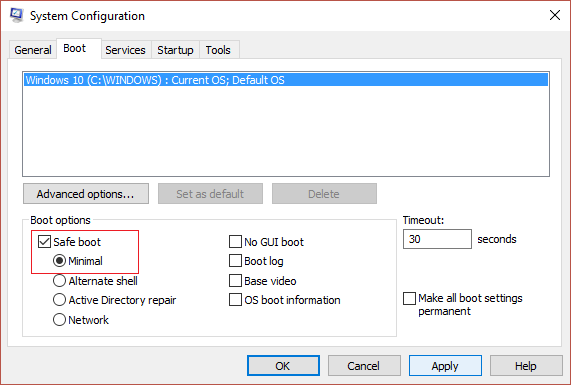
Metode 2 – Ta ut batteriet
Hvis omstart av enheten ikke løser dette problemet, kan du prøve denne metoden. Fjerning av batteriet og interessant det tilbake kan hjelpe deg med å fikse problemet.
Trinn 1 – Slå av den bærbare datamaskinen ved å trykke på på-knapp på den bærbare datamaskinen.
Steg 2 - Ta ut batteriet.

Trinn 3 – Vent i noen sekunder, sett inn røren igjen og start deretter enheten på nytt.
Sjekk nå om tastaturet har begynt å fungere eller ikke.
Metode 3 – Installer tastaturdriveren på nytt
Noen ganger får driveren som kontrollerer tastaturet, problemer på grunn av installasjon av tredjepartsapplikasjoner eller slå av systemene uten å bruke Shut Down-kommandoen til systemet. Noen ganger feiler også malware og andre virus tastaturdriveren. Derfor anbefales det å installere tastaturdriveren på nytt for å løse dette problemet.
Trinn 1 – Åpne Enhetsbehandling ved å trykke Windows-tast + R skriv deretter devmgmt.msc og trykk Enter.

Trinn 2 – Rull ned til tastaturdelen og utvide den.
Trinn 3 – Velg tastaturet ditt og høyreklikk på tastaturet.
Trinn 4 – Her må du velge Avinstaller alternativ.
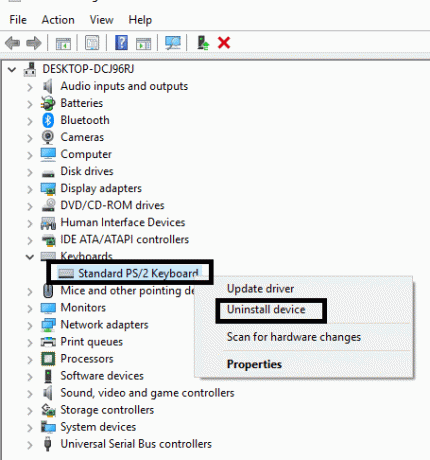
Trinn 5 – Start enheten på nytt.
Windows vil automatisk oppdage og installere tastaturdriveren. Hvis det mislykkes, kan du laste ned den oppdaterte driveren fra tastaturprodusentens nettsted og installere den på enheten din.
Du kan også like å lese - Reparer tastaturet som ikke fungerer på Windows 10
Metode 4 – Oppdater tastaturdriveren
1. Trykk på Windows-tasten + R og skriv deretter "devmgmt.msc" og trykk Enter for å åpne Enhetsbehandling.

2. Utvid Tastatur og høyreklikk på Standard PS/2-tastatur og velg Oppdater driver.

3. Velg først Søk automatisk etter oppdatert driverprogramvare og vent til Windows automatisk installerer den nyeste driveren.

4. Start PC-en på nytt og se om du klarer å fikse problemet, hvis ikke, fortsett.
5. Gå tilbake til Enhetsbehandling og høyreklikk på Standard PS/2 Keyboard og velg Oppdater driver.
6. Velg denne gangen "Bla gjennom datamaskinen min for driverprogramvare.“

7. På neste skjerm klikker du på "La meg velge fra en liste over tilgjengelige drivere på datamaskinen min.“

8.Velg de nyeste driverne fra listen og klikk Neste.
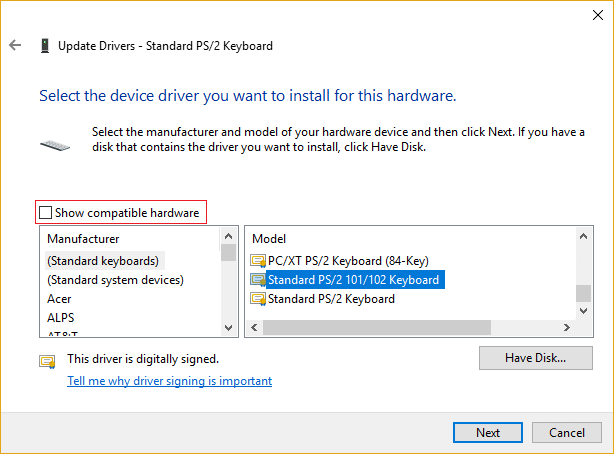
9. Start PC-en på nytt for å lagre endringer.
Metode 5 – Fjern skadelig programvare
Det er et veldig vanlig problem som Windows-operativsystemet vårt står overfor. Hvis det er skadelig programvare på enheten din, kan det forårsake mange problemer. Laptop-tastatur som ikke fungerer er et av slike problemer. Derfor kan du begynne å skanne enheten og sikre at du fjerne all skadelig programvare fra enheten og start enheten på nytt. Enten du løper Windows Defender eller et tredjeparts antivirusverktøy, kan det oppdage og fjerne virusene.

Merk: Hvis du nylig har installert tredjepartsprogramvare eller -applikasjoner, kan det også betraktes som årsaken til dette problemet. Derfor kan du prøve å avinstallere eller midlertidig deaktivere disse programmene på enheten din.
Når du bruker noen av disse metodene, må du huske på at det første du må sjekke om det bærbare tastaturet er fysisk skadet eller ikke. Hvis du finner ut at det er fysiske skader, unngå å åpne tastaturet på den bærbare datamaskinen, heller ta det til profesjonelle teknikere eller servicesenter for å få det reparert. Mest sannsynlig hvis programvaren forårsaker problemet, kan du løse dette problemet ved å bruke en av disse metodene.
Anbefalt:
- Reparer Den eksterne enheten eller ressursen godtar ikke tilkoblingsfeilen
- Fix Windows 10 vil ikke laste ned eller installere oppdateringer
- Slik fikser du høy CPU-bruk ved systemtomgangsprosess
- Fix Your Connection is not Secure Error på Firefox
Dette var noen metoder for å Reparer bærbart tastatur som ikke fungerer problemet, håper dette løser problemet. Selv om du fortsatt har spørsmål angående dette innlegget, kan du gjerne stille dem i kommentarfeltet.
![Laptop-tastatur fungerer ikke som det skal [LØST]](/uploads/acceptor/source/69/a2e9bb1969514e868d156e4f6e558a8d__1_.png)


